

Av Adela D. Louie, Senast uppdaterad: March 1, 2018
Hur låser jag upp iPhone lösenord glömt problem? Tja, du är på rätt plats.
Normalt på iPhone-enheter som vi har, skulle vi lägga ett lösenord till den. Detta är ett sätt för oss att skydda vår iPhone från oavsiktlig uppringning eller genom att gå igenom appar på vår iPhone-enhet. Eller i vissa fall skulle detta förhindra främlingar från att slumpmässigt använda vår enhet. Andra kan ha angett ett lösenord på grund av integritet eller för att deras barn inte ska kunna röra eller använda telefonen för att komma åt något från vår iOS-enhet.
att ha ett lösenord kommer också att hålla all vår information på vår enhet säker och säker. Å andra sidan, ju svårare lösenordet vi skulle ha ställt in på våra enheter, desto större är risken att vi glömmer det. Det finns en bra sida och en dålig sida om du har glömt ditt lösenord. Den goda sidan av detta är att ingen data kommer att gå förlorad om du har glömt ditt lösenord, och den dåliga sidan av detta är att det inte finns något sätt att återställa ditt lösenord.
Det enda för dig att komma in i din enhet i den här situationen är att återställa din iPhone-enhet. Faktumet med att ha din iPhone återställd är att all din data från din iPhone-enhet kommer att raderas men så länge du kunde ha en säkerhetskopia av dina data från din iPhone-enhet så borde detta inte vara ett stort problem för dig.

Fixa glömt iPhone-lösenordsproblem
Del 1. Videoguide: Hur låser man upp och återställer data från att glömma iPhone-lösenordet?Del 2. Lösning 2: Få din iPhone-enhet att återställa utan lösenordDel 3. Lösning 3: Fabriksåterställ din iPhone-enhet utan ditt lösenordDel 4. Lösning 4: Låt din iPhone raderas med din enhet är låst utan din datorDel 5. Lösning 5: Hur du låser upp din iPhone-enhet med FoneDog ToolkitDel 6. Slutsats
Här kommer vi att visa dig sätt på hur du kan komma in i din iPhone-enhet även om du har glömt din iPhone-lösenord och så småningom fixa ditt problem. Följ de enkla stegen nedan för varje del för att lösa din fråga om hur du kan komma in i din iPhone-enhet.
Du kommer säkert att hitta svar nedan om hur du kan få åtkomst igen på din iOS-enhet och få lösenordet till din enhet borta så att du kan komma in i din iOS-enhet. Du kommer att ha alternativ nedan om vad du vill använda för att åtgärda problemet på din iOS-enhet på ett ögonblick.
Till att börja med måste du komma ihåg att du inte kan låsa upp din iPhone-enhet bara genom att återställa den om du inte kunde synkronisera den med din iTunes tidigare. Detta är en mycket viktig anledning till varför du alltid bör säkerhetskopiera din iPhone regelbundet.
Och du måste också se till att datorn du ska använda är samma dator som du använde för att synkronisera din iPhone-enhet med din iTunes, för om inte kommer det automatiskt att kräva att du anger ett lösenord. Och om det gör det kommer du fortfarande inte att kunna åtgärda ditt problem eftersom du har glömt vad ditt lösenord är.
Aktivera din iPhone-enhet återställd utan lösenord
Steg 1: Anslut din iPhone till din dator med din USB-kabel och starta sedan iTunes på din PC. Steg 2: När du har startat iTunes med din iPhone ansluten till din dator, synkroniseras den automatiskt. Om inte kan du bara gå vidare och välja "Visa"Sedan"Visa Sidebar" då kommer du att kunna se din iPhone visas i det vänstra sidofältet på skärmen. Steg 3: När din iTunes redan har synkroniserats och den redan har säkerhetskopierat din iPhone-enhet, fortsätt och välj "Anordning" från sidofältet och gå sedan till sammanfattningsfältet. Efter det, välj "återställa iPhone"-knappen. Om du väljer detta återställs din iPhone-enhet som är låset. Steg 4: Efter det, fortsätt och klicka på "Återställa Backup". När du har klickat på den knappen kommer du att kunna återställa din iPhone-enhet från dina iTunes-backupfiler och sedan kan du nu gå vidare och återställa lösenordet för din iPhone-enhet.
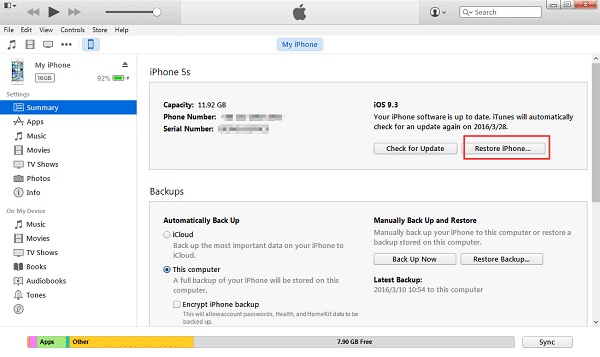
Aktivera din iPhone-enhet återställd utan lösenord
Fabriksåterställ din iPhone-enhet
Steg 1: Koppla bort din iPhone-enhet och stäng av den. Steg 2: Tryck och håll ned hemknappen på din iPhone-enhet, anslut den till din iTunes med din USB-kabel och håll bara på hemknappen tills du ser "Anslut till iTunes"Steg 3: Därefter kommer du att meddelas att din iPhone-enhet är i återställningsläge. Härifrån, fortsätt och klicka på "OK" för att du ska kunna återställa din iPhone-enhet. Genom att göra den här processen raderas all din data från din iPhone-enhet inklusive ditt lösenord till den.
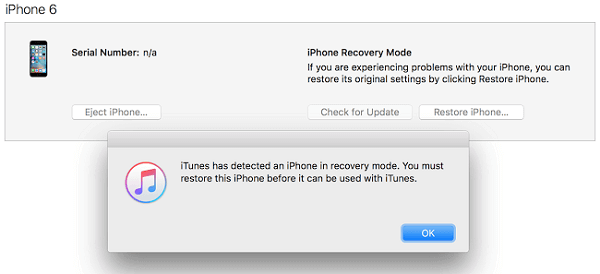
Fabriksåterställ din iPhone-enhet
**Påminnelse: Om du inte kunde ansluta din iPhone-enhet alls till din dator, kanske du vill överväga att sätta din iPhone-enhet i återställningsläge. Men i denna process kommer alla dina data att raderas.
Hitta "Min iPhone" gör det möjligt för alla användare att radera din låsta iPhone. På så sätt kommer du att kunna kringgå din iPhones lösenord. Följande steg hjälper dig att låsa upp din iPhone-enhet.
Steg 1: Logga in på din iCloud med ditt Apple-ID och lösenord.
Steg 2: Välj "Alla enheter" och välj sedan iPhone och klicka sedan på "Radera" knapp.
Steg 3: Återställ din iPhone med hjälp av installationsassistenten på din iPhone-enhet.
Om du skulle vilja låsa upp din iPhone-enhet utan att förlora någon av dina data och få den att återhämta sig till slut, då kan vi visa dig en av de mest rekommenderade programvaran som du kan använda. Denna programvara kommer att kunna hjälpa dig att fixa ditt problem när det gäller åtkomst till din iPhone-enhet även om du har glömt ditt lösenord.
En av de mest rekommenderade programmen av många iOS-användare på grund av dess effektivitet och säkerhet att ingen av dina data från din iOS-enhet kommer att skadas. En fantastisk och verkligt kraftfull programvara som vi har i denna moderna teknologivärld. Denna programvara kallas FoneDog Toolkit - iOS Systemåterställning.

Åtgärda problem med iPhone-lösenord via FoneDog - iOS System Recovery
FoneDog Toolkit - iOS System Recovery (Repair) kan hjälpa till att fixa olika problem med din iOS-enhet. Detta program låter dig fixa din iOS till normal utan att förlora någon data från din iOS-enhet. Programvaran kan också hjälpa dig att fixa iTunes-fel som Error 3600, Error 9, Error 21 och andra olika felkoder som du kan stöta på på din iTunes.
Förutom dessa nämnda problem finns det också några av problemen som FoneDog Toolkit - iOS System Recovery (Repair). Det kan hjälpa dig att reparera din iOS-enhet på det säkraste sättet som möjligt. Det kan också hjälpa dig att hålla din data säker och säker under hela processen med att reparera din iOS-enhet. Och även detta program är perfekt kompatibelt med alla iOS-enheter.
Vilket problem FoneDog Toolkit - iOS System Recovery kan fixa
Några anledningar till varför du upplever problem med din iOS-enhet är följande.
Gratis nedladdning Gratis nedladdning
Här är en steg-för-steg-metod för hur du använder FoneDog Toolkit - iOS System Recovery (Repair). Vi kan försäkra dig om att när du använder det här programmet behöver du inte längre oroa dig för hur du kan återställa förlorad data från din iOS-enhet.
Med detta, FoneDog Toolkit - iOS System Recovery (Repair), kommer den inte att förlora någon, inte ens en av dina data från din iOS-enhet eftersom vi vet att du värderar dem för mycket. Och naturligtvis, eftersom du inte kommer att förlora någon av dina data, kommer du då att kunna spara mer av din tid och ansträngning genom att göra hela processen.
Ladda ner FoneDog Toolkit - iOS System Recovery (Repair) och installera den på din dator. När du har installerat programmet, starta det och anslut sedan din iPhone-enhet till det med din USB-kabel. Från verktygslådan interferens, välj "Fler verktyg" och välj sedan "iOS-systemåterställning (reparation)". FoneDog Toolkit kommer då automatiskt att upptäcka din iPhone-enhet. Efter det klickar du på "Start" knapp.

Kör FoneDog Toolkit och välj alternativ--steg 1
Härifrån, fortsätt och välj "Avancerat läge" och följ sedan prompten som guidar dig om hur du sätter din iPhone-enhet i DFU-läge.

Åtgärda problem med att glömma lösenordet på din iPhone - Steg 2
FoneDog Toolkit - iOS System Recovery (Repair) kommer sedan att be dig att ange detaljer om din telefon som dess namn och modell, IMEI-nummer och din iOS-version. När du har angett din enhetsinformation, gå vidare och klicka på "Reparera".
Lägga till mer:
Vad du ska göra om du har glömt lösenordet för iPhone
Hur man fixar iPhone X Error 9 vid uppdatering och återställning

Kontrollera dina telefonuppgifter och börja fixa - Steg 3
Här måste du ladda ner programvaran så att FoneDog Toolkit -iOS Systemåterställning (Reparation) kan åtgärda problemet du har med din iPhone-enhet. FoneDog Toolkit - iOS SystemRecovery (Repair) ger dig också den senaste iOS-versionen som du kan ladda ner. Allt du behöver göra med detta är att klicka på "Download"-knappen och vänta sedan tills det är klart.

Ladda ner firmware--Steg 4
Efter att FoneDog Toolkit - iOS System Recovery (Repair) har laddat ner den fasta programvaran, kommer den automatiskt att reparera din iPhone-enhet. Använd inte enheten under hela processen med att reparera din enhet för att undvika att allt blir murat. Du kan bara använda din enhet när processen är klar.
Reparationsprocessen kan ta några minuter. När reparationsprocessen är klar kan du gå vidare och koppla ur din iPhone för att kontrollera att ditt problem har lösts.

Åtgärda processen för att reparera problemet med att glömma lösenordet - Steg 5
Med alla diskussioner ovan var en av de viktigaste punkterna att alltid ha en säkerhetskopia av alla dina data. Som du kan se av ovanstående lösningar kommer några av dem att göra att dina värdefulla data raderas i processen att reparera din iOS-enhet. Så att ha en säkerhetskopia kommer att få dig att oroa dig mindre om någonsin kommer du att märka att dina data från din iPhone-enhet går förlorade eftersom du skulle tro att du bara kan gå vidare och få dem återställda från säkerhetskopian som du gjorde.
Om du nu vill hålla din data säker och säker, skulle många användare föreslå att du använder FoneDog Toolkit - iOS System Recovery (Reparation) Anledningen till detta är att det här programmet kommer att kunna fixa vilket problem du än har med din iOS-enhet utan att förlora någon data från din enhet, inte ens en.
Lämna en kommentar
Kommentar
iOS-systemåterställning
Reparera olika iOS-systemfel tillbaka till normal status.
Gratis nedladdning Gratis nedladdningHeta artiklar
/
INTRESSANTTRÅKIG
/
ENKELSVÅR
Tack! Här är dina val:
Utmärkt
Betyg: 4.5 / 5 (baserat på 89 betyg)